Slik legger du til Gmail på oppgavelinjen på Windows (HURTIGGUIDE)

Slik legger du til Gmail på oppgavelinjen i Windows 10/11 ved hjelp av Chrome eller Microsoft Edge. Få en rask og enkel veiledning her.
Akkurat som et automatisk svar du konfigurerer fra e-postkontoen din, tilbyr Microsoft Teams en fraværsfunksjon for chat-kommunikasjonen din. Og hvis du har en stor gruppe som bruker appen, er dette en fin måte å fortelle andre at du er borte med liten innsats.
Du har to måter å få tilgang til ikke-på-kontoret-innstillingen i Microsoft Teams. Så bruk det som er mest praktisk for deg for å komme i gang.
Få tilgang til Ikke til stede i Microsoft Teams
Du kan få tilgang til Ikke til stede-funksjonen i Teams fra enten profilen din eller innstillingene dine.
Fra din profil
Klikk på profilikonet ditt øverst til høyre for å begynne. Velg en Angi statusmelding . Klikk på Planlegg fravær nederst i popup-vinduet .

Fra innstillingene dine
Klikk på Innstillinger og mer -ikonet (tre prikker) øverst til høyre og velg Innstillinger . Velg Generelt til venstre. På høyre side blar du ned til Ikke på kontoret og klikker på Planlegg .
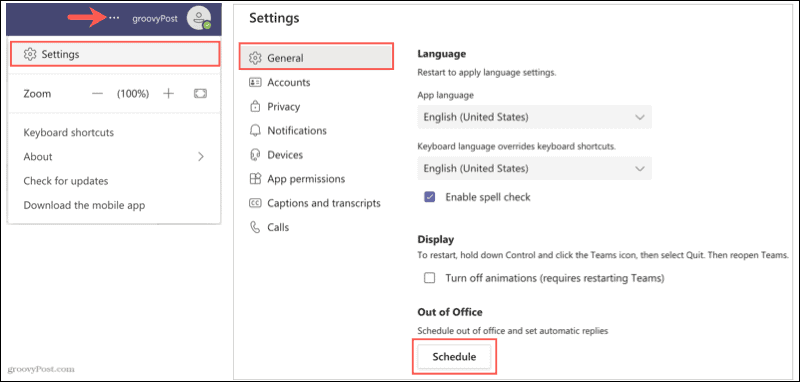
Still inn ditt fraværssvar
Ved å bruke en av metodene ovenfor for å få tilgang til Fraværende-funksjonen, kommer du til samme sted.
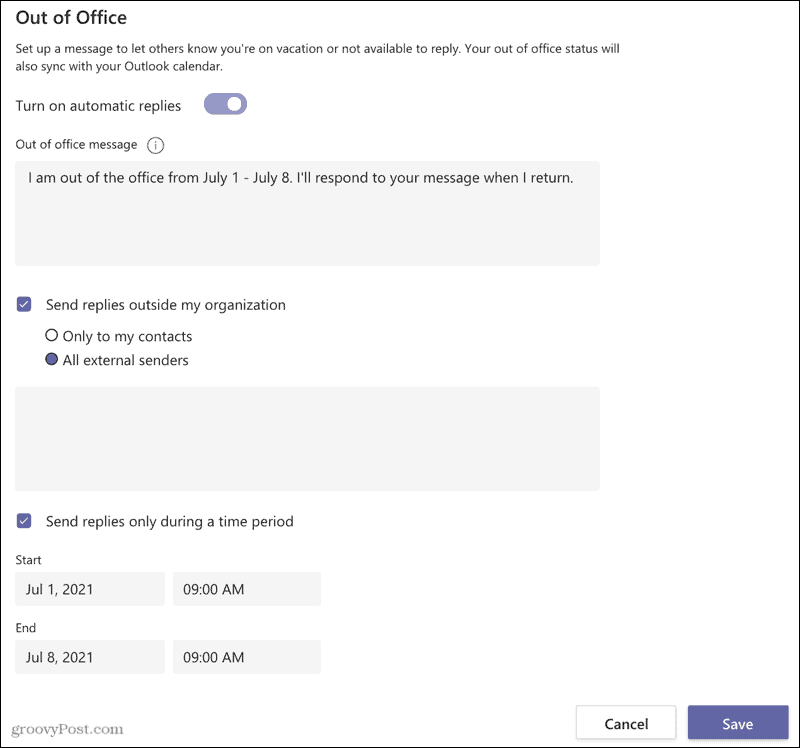
Folk vil se fraværsmeldingen din når de kontakter deg i Teams eller ser profilen din.
Og husk at dette synkroniseres med Outlook. Hvis du vil lære mer om automatiske svar spesifikt i Outlook-kalenderen, ta en titt på veiledningen vår.

La andre få vite at du er borte i Microsoft Teams
Ved å sette opp et fraværssvar i Microsoft Teams, vil andre ikke lure på hvorfor de ikke hører tilbake fra deg. Dette er en høflig og hendig måte å informere alle om at du er borte og når du kommer tilbake.
For mer, ta en titt på disse relaterte fremgangsmåtene:
Slik legger du til Gmail på oppgavelinjen i Windows 10/11 ved hjelp av Chrome eller Microsoft Edge. Få en rask og enkel veiledning her.
Hvis App Store forsvant fra startskjermen på iPhone/iPad, ikke bekymre deg, det er en enkel løsning for å gjenopprette den.
Oppdag de beste ublokkerte spillnettstedene som ikke er blokkert av skoler for å forbedre underholdning og læring.
Mottar feilmelding om utskrift på Windows 10-systemet ditt, følg deretter rettelsene gitt i artikkelen og få skriveren din på rett spor...
Du kan enkelt besøke møtene dine igjen hvis du tar dem opp. Slik tar du opp og spiller av et Microsoft Teams-opptak for ditt neste møte.
Når du åpner en fil eller klikker på en kobling, vil Android-enheten velge en standardapp for å åpne den. Du kan tilbakestille standardappene dine på Android med denne veiledningen.
RETTET: Entitlement.diagnostics.office.com sertifikatfeil
Hvis du står overfor skriveren i feiltilstand på Windows 10 PC og ikke vet hvordan du skal håndtere det, følg disse løsningene for å fikse det.
Hvis du lurer på hvordan du sikkerhetskopierer Chromebooken din, har vi dekket deg. Finn ut mer om hva som sikkerhetskopieres automatisk og hva som ikke er her
Vil du fikse Xbox-appen vil ikke åpne i Windows 10, følg deretter rettelsene som Aktiver Xbox-appen fra tjenester, tilbakestill Xbox-appen, Tilbakestill Xbox-apppakken og andre..


![[100% løst] Hvordan fikser du Feilutskrift-melding på Windows 10? [100% løst] Hvordan fikser du Feilutskrift-melding på Windows 10?](https://img2.luckytemplates.com/resources1/images2/image-9322-0408150406327.png)



![FIKSET: Skriver i feiltilstand [HP, Canon, Epson, Zebra og Brother] FIKSET: Skriver i feiltilstand [HP, Canon, Epson, Zebra og Brother]](https://img2.luckytemplates.com/resources1/images2/image-1874-0408150757336.png)

![Slik fikser du Xbox-appen som ikke åpnes i Windows 10 [HURTIGVEILEDNING] Slik fikser du Xbox-appen som ikke åpnes i Windows 10 [HURTIGVEILEDNING]](https://img2.luckytemplates.com/resources1/images2/image-7896-0408150400865.png)